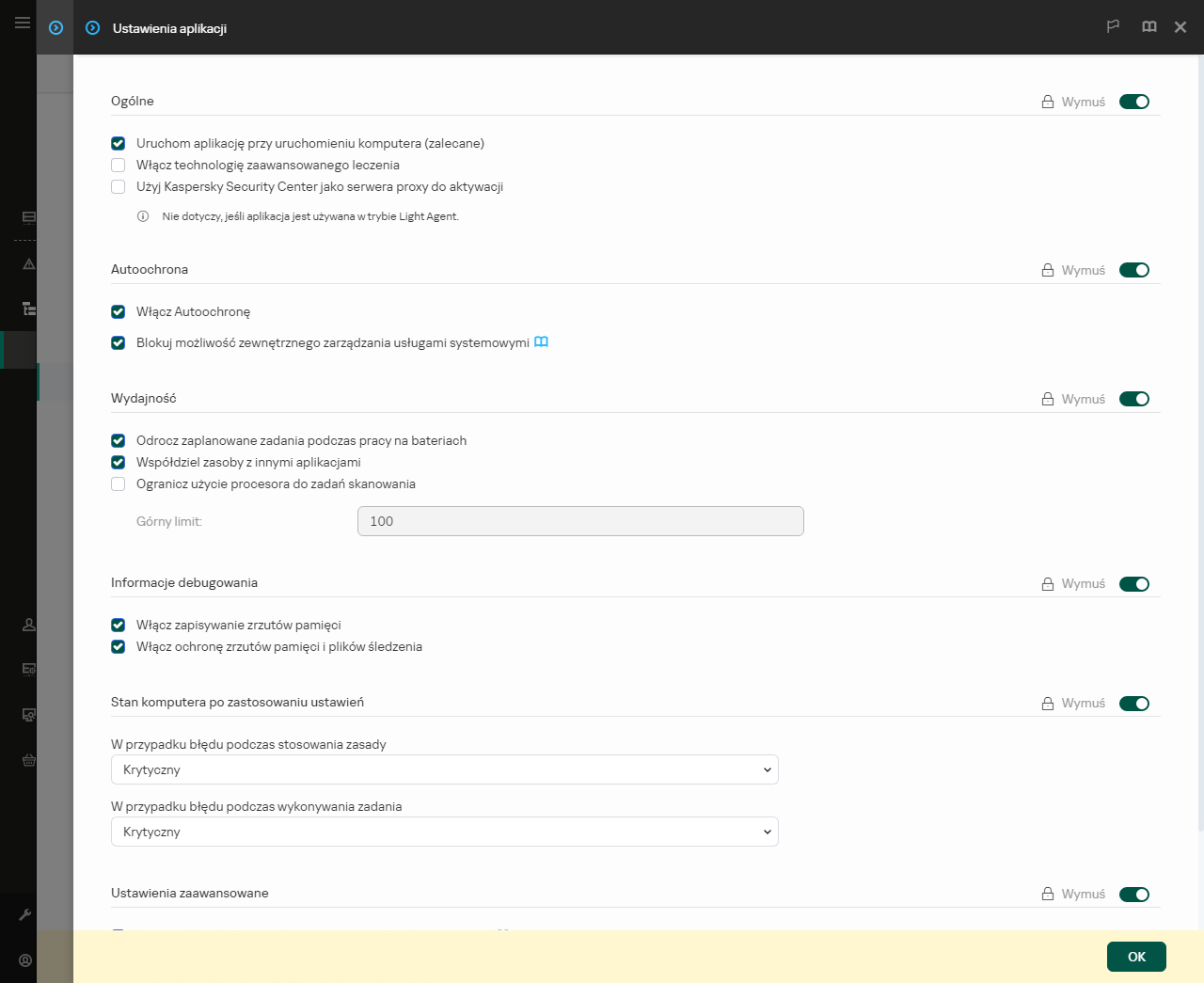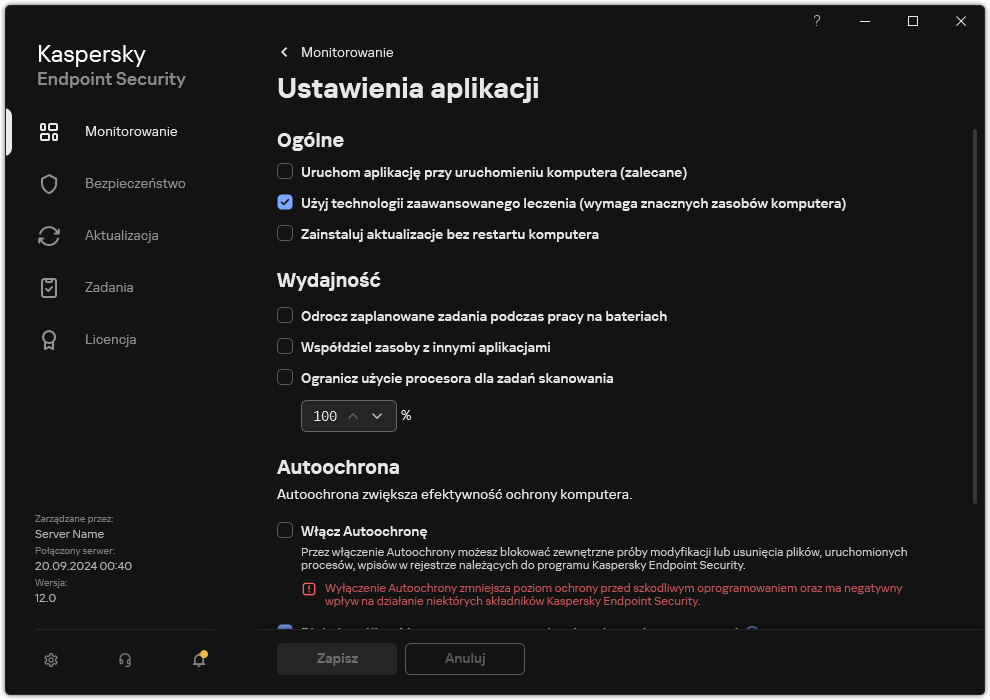Aktualizacja aplikacji bez ponownego uruchomienia
Aktualizacja aplikacji bez ponownego uruchomienia zapewnia nieprzerwaną pracę serwera podczas aktualizacji wersji aplikacji.
Aktualizacja aplikacji bez ponownego uruchomienia ma następujące ograniczenia:
- Począwszy od wersji 11.10.0 możesz aktualizować aplikację bez konieczności ponownego uruchamiania. Aby zaktualizować wcześniejszą wersję aplikacji, musisz ponownie uruchomić komputer.
- Począwszy od wersji 11.11.0 można instalować poprawki bez konieczności ponownego uruchamiania. Aby zainstalować poprawki dla wcześniejszych wersji aplikacji, może być wymagane ponowne uruchomienie komputera.
- Aktualizacja aplikacji bez ponownego uruchomienia nie jest dostępna na komputerach z włączonym szyfrowaniem danych (szyfrowanie Kaspersky (FDE), BitLocker, szyfrowanie na poziomie plików (FLE)). Aby zaktualizować aplikację na komputerach z włączonym szyfrowaniem danych, komputer musi zostać uruchomiony ponownie.
- Aplikacji nie można uaktualnić na maszynie wirtualnej bez ponownego uruchomienia. Aby uaktualnić aplikację na maszynie wirtualnej, musisz ponownie uruchomić maszynę wirtualną.
- Po zmianie składników aplikacji lub jej naprawie należy ponownie uruchomić komputer.
Po zainstalowaniu aktualizacji lub poprawki aplikacja zostanie ponownie uruchomiona w celu uaktualnienia do nowej wersji. Ponowne uruchomienie Kaspersky Endpoint Security może potrwać do jednej minuty. W tym czasie poziom ochrony zostanie zredukowany. Po ponownym uruchomieniu aplikacji poziom ochrony komputera zostanie przywrócony.
Jak wybrać tryb aktualizacji aplikacji w Konsoli administracyjnej (MMC)
Jak wybrać tryb aktualizacji aplikacji w Web Console
Jak wybrać tryb aktualizacji aplikacji w interfejsie aplikacji
W rezultacie, po aktualizacji aplikacji bez ponownego uruchomienia, na komputerze będą zainstalowane dwie wersje aplikacji. Instalator instaluje nową wersję aplikacji w oddzielnych podfolderach w folderach Program Files i Program Data. Instalator tworzy także osobny klucz rejestru dla nowej wersji aplikacji. Nie musisz ręcznie usuwać poprzedniej wersji aplikacji. Poprzednia wersja zostanie usunięta automatycznie po ponownym uruchomieniu komputera.
Możesz sprawdzić aktualizację Kaspersky Endpoint Security używając raportu wersji aplikacji Kaspersky w konsoli Kaspersky Security Center.
Przejdź do góry